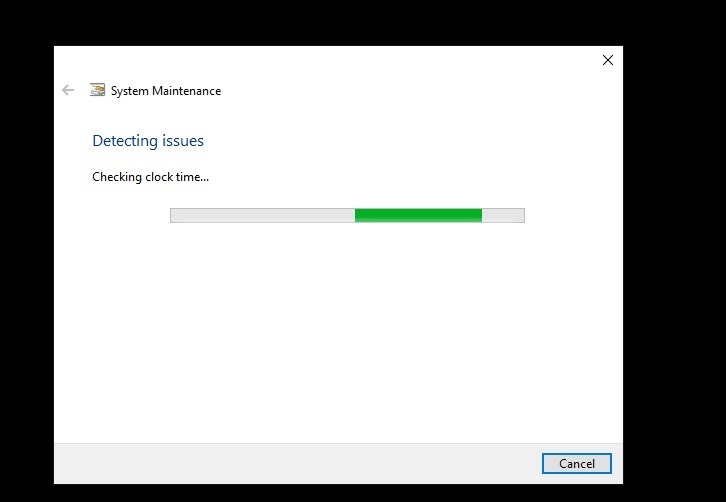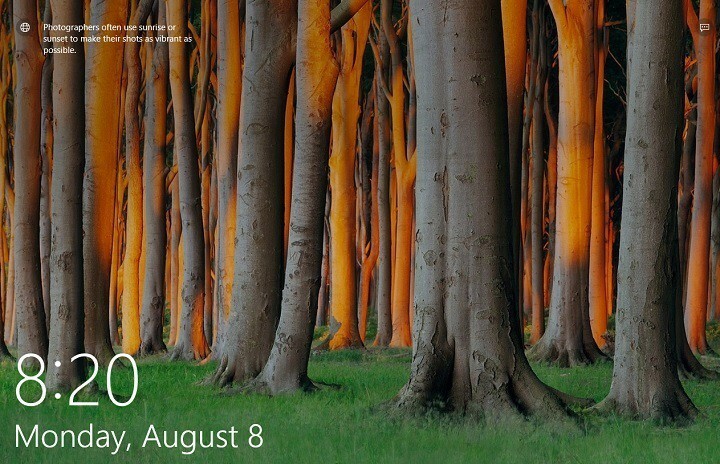
Πολλοί χρήστες παραπονιούνται για τα Windows 10 Ενημέρωση επετείου εμφανίζει μόνο μια κενή μπλε οθόνη αντί για κανονική Ταπετσαρίες προβολής. Παρόλο που δεν εμφανίζεται εικόνα, οι χρήστες λαμβάνουν την ίδια έξοδο και ρωτήθηκαν αν τους αρέσει η εικόνα.
Οι γενικές λύσεις όπως η απενεργοποίηση και η ενεργοποίηση της λειτουργίας Spotlight λειτουργούν μόνο για περιορισμένο χρονικό διάστημα. Μετά από λίγα λεπτά, η μπλε οθόνη εμφανίζεται ξανά. Αν και αυτό δεν είναι κρίσιμο ζήτημα, μπορεί να είναι αρκετά ενοχλητικό για ορισμένους χρήστες που θέλουν να δουν μια διαφορετική εικόνα κάθε φορά που κλειδώνουν την οθόνη.
Οι χρήστες διαμαρτύρονται για το Spotlight για την Επέτεια Ενημέρωση
Το επίκεντρο είναι σπασμένο. Παίρνω μια κενή μπλε οθόνη με την κανονική έξοδο που ρωτά αν μου αρέσει η εικόνα κ.λπ. Εάν πάω στο Ρυθμίσεις οθόνης κλειδώματος και το αλλάξω σε άλλη επιλογή (Εικόνα της παρουσίασης διαφανειών), αλλάξτε το ξανά και αρχίζει να λειτουργεί ξανά μερικές φορές. Τότε απλώς επιστρέφει στο κενό μπλε.
Σύμφωνα με αναφορές χρηστών, αυτό το ζήτημα μπορεί επίσης να εκδηλωθεί μέσω μιας μαύρης οθόνης που αντικαθιστά τη δυνατότητα Spotlight. Ενώ οι μηχανικοί υποστήριξης της Microsoft δεν έχουν προσφέρει εξηγήσεις σχετικά με το γιατί συμβαίνει αυτό το ζήτημα, αλλά οι χρήστες πιστεύουν ότι το σφάλμα σχετίζεται με Η χρήση της οθόνης κλειδώματος από την Cortana.
Τρόπος επίλυσης προβλημάτων Spotlight στην Επέτειος Ενημέρωσης
Λύση 1 - Εκτελέστε την Αντιμετώπιση προβλημάτων συντήρησης συστήματος
- Παω σε Πίνακας Ελέγχου > Βρείτε και διορθώστε προβλήματα
- Παω σε ΣΥΣΤΗΜΑ ΚΑΙ ΑΣΦΑΛΕΙΑ > Εκτελέστε εργασίες συντήρησης > κάντε κλικ στο Επόμενο
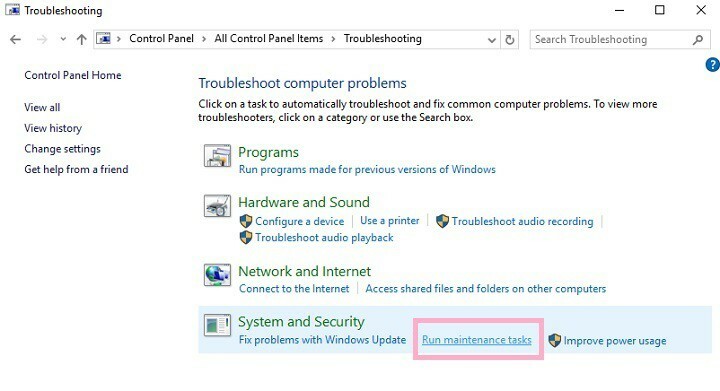
3. Περιμένετε να ολοκληρωθεί η διαδικασία.
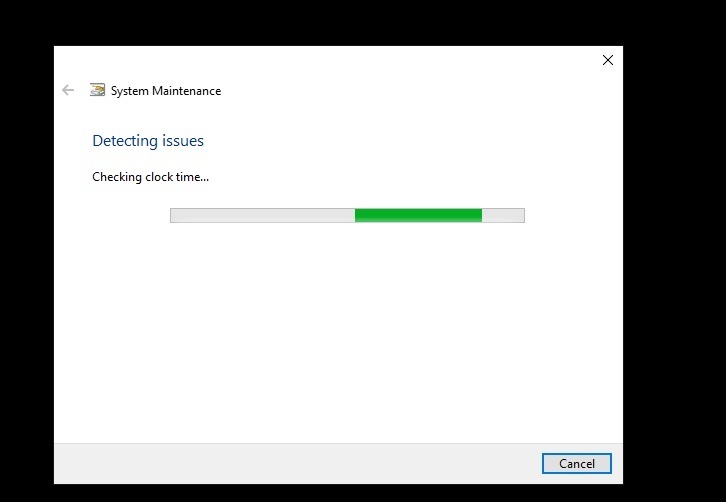
Λύση 2 - Διαγράψτε το φάκελο Assets στην Εξερεύνηση αρχείων
1. Απενεργοποιήστε το Spotlight των Windows> μεταβείτε στο C: \ Users \ Όνομα χρήστη \ AppData \ Local \ Packages \ Microsoft. Παράθυρα. ContentDeliveryManager_cw5n1h2txyewy \ LocalState \ Assets
2. Αδειάστε το φάκελο Assets. Η οθόνη σας θα είναι μαύρη έως ότου ενεργοποιήσετε ξανά το Windows Spotlight.
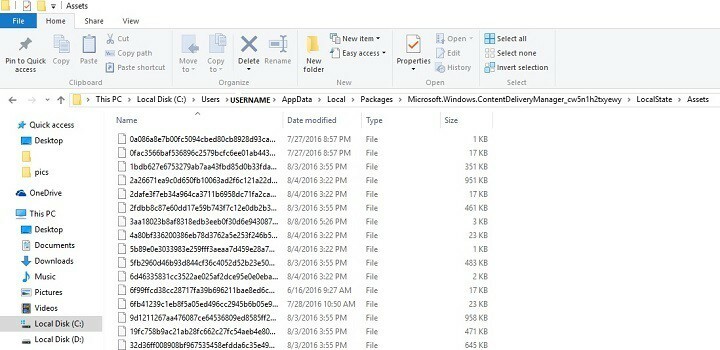
3. Ενεργοποιήστε το Windows Spotlight> κλειδώστε την οθόνη. Οι εικόνες Spotlight των Windows θα πρέπει τώρα να είναι ορατές.
ΣΧΕΤΙΚΕΣ ΙΣΤΟΡΙΕΣ ΠΟΥ ΠΡΕΠΕΙ ΝΑ ΕΛΕΓΞΕΤΕ:
- Επιδιόρθωση: Το πρόγραμμα οδήγησης οθόνης απέτυχε να ανακτήσει από το χρονικό όριο στα Windows 10
- Το τρεμοπαίξιμο της οθόνης εξακολουθεί να υπάρχει στα Windows 10 μετά την Επέτειος ενημέρωσης
- Διόρθωση: Πρόβλημα οθόνης προτροπής κωδικού πρόσβασης BitLocker στα Windows 10